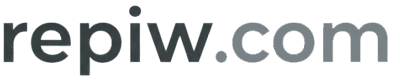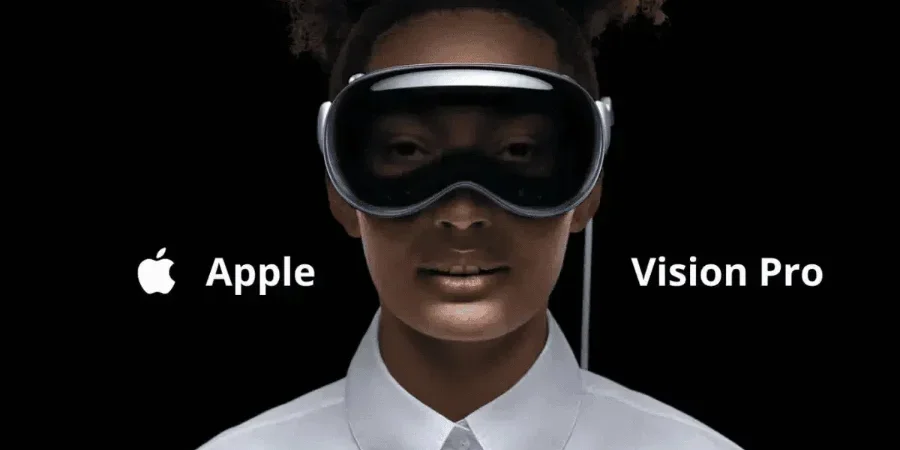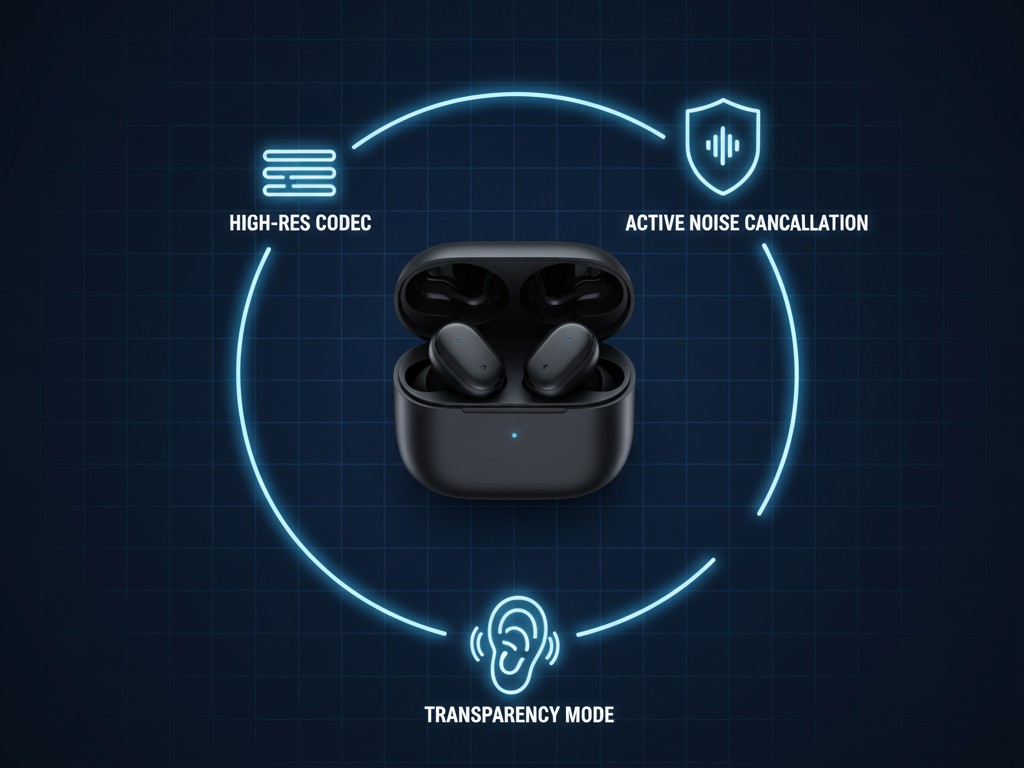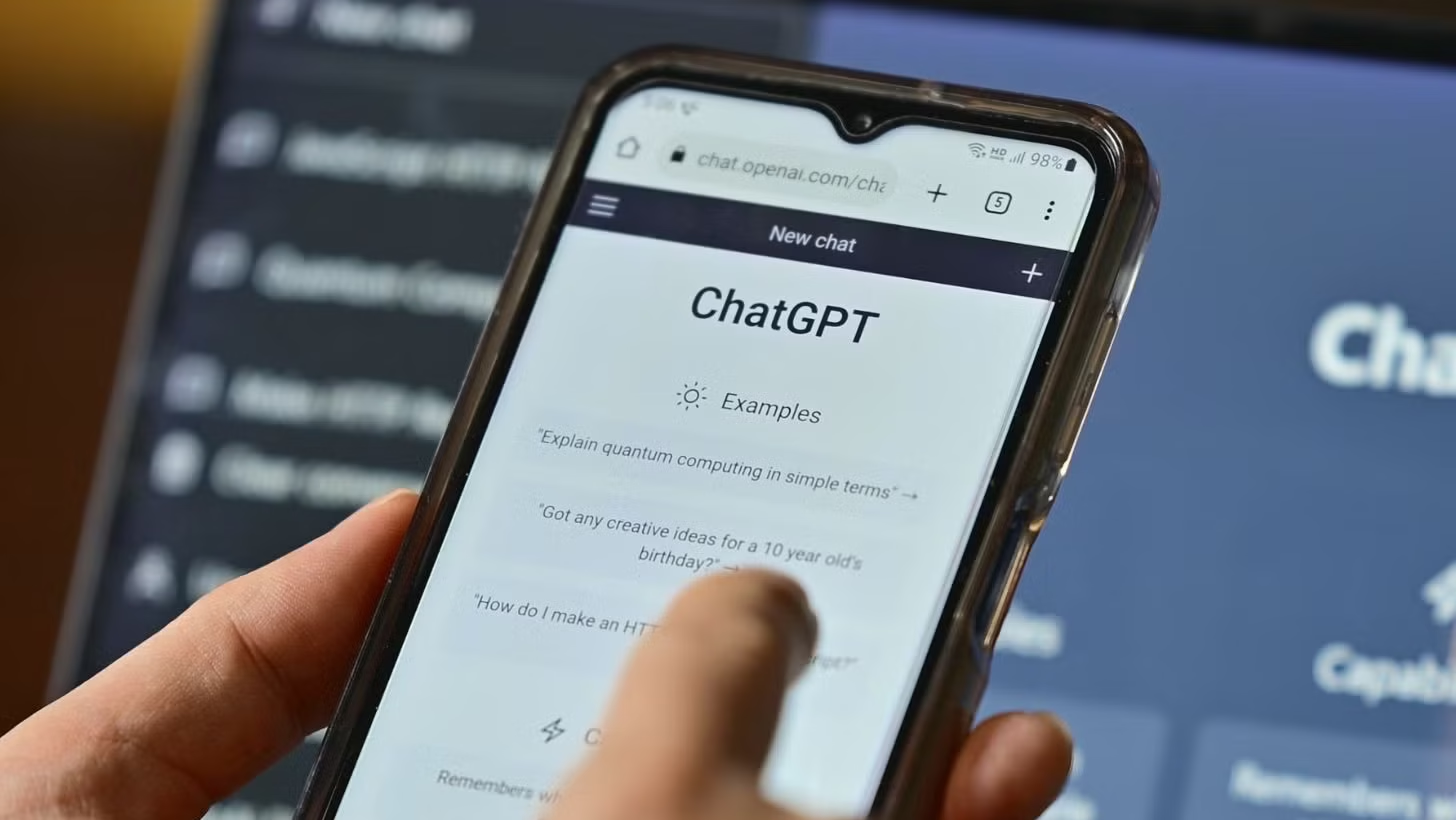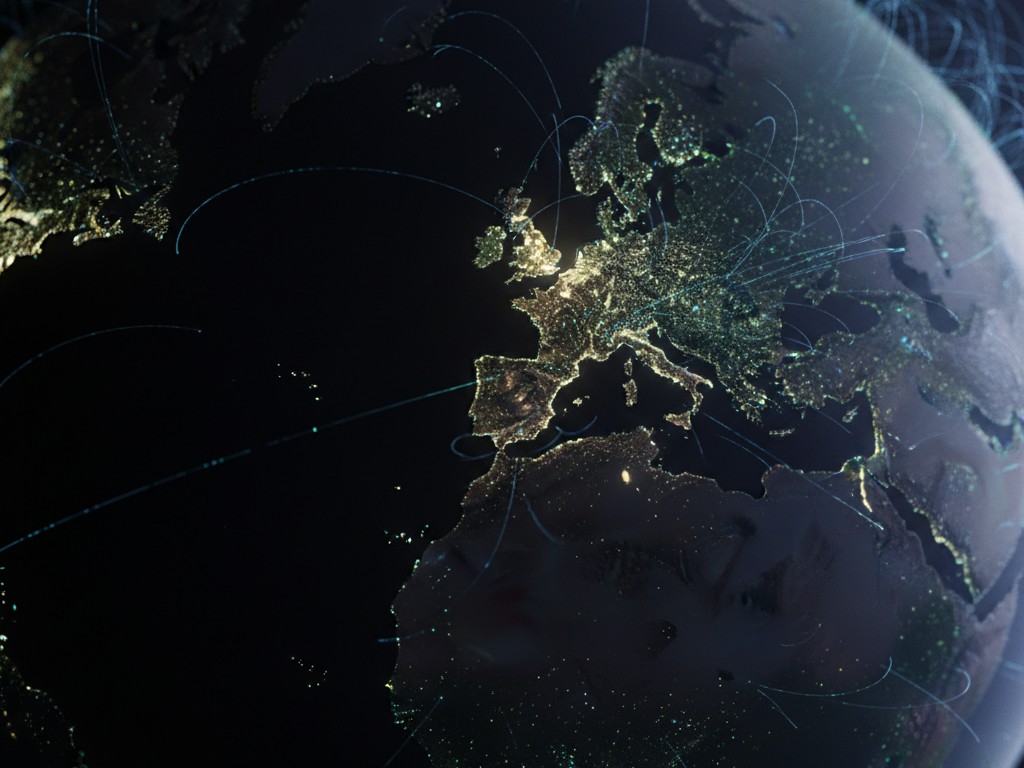Apakah kamu ingin cara lebih cepat untuk memasukkan teks saat bermain di PS5? Salah satu solusinya adalah dengan menggunakan keyboard USB atau Bluetooth yang bisa langsung terhubung ke konsol PS5 kamu.
Tidak hanya memudahkan pengetikan, tetapi juga meningkatkan pengalaman gaming kamu, terutama jika kamu suka berinteraksi di game dengan chat atau menggunakan aplikasi lain yang memerlukan pengetikan teks. Berikut adalah langkah-langkah untuk mengatur keyboard dan mouse di PS5 agar kamu bisa lebih produktif.
Cara Mengatur Keyboard di PS5
Jika kamu lebih suka mengetik menggunakan keyboard, kamu bisa menghubungkan keyboard USB atau Bluetooth ke PS5. Begini cara mengaturnya:
- Buka Pengaturan
Masuk ke Home Screen, lalu pilih Settings > Accessories. - Pilih Keyboard
Di menu Other Accessories, pilih pengaturan berikut untuk keyboard kamu:- Pilih Bahasa Keyboard
Beberapa bahasa memiliki berbagai metode input, jadi pilih yang sesuai dengan preferensimu. - Key Repeat (Delay)
Tentukan berapa lama waktu yang diperlukan agar karakter mulai terulang saat kamu menekan dan menahan tombol. - Key Repeat (Rate)
Tentukan seberapa cepat karakter terulang saat tombol ditekan dan ditahan.
- Pilih Bahasa Keyboard
- Periksa Kompatibilitas
Tidak semua perangkat kompatibel dengan PS5, jadi pastikan untuk memeriksa instruksi dari perangkatmu.
Selain itu, kamu juga bisa mengakses pengaturan keyboard melalui Control Center di PS5, yang mempermudah pengaturan saat bermain.
Cara Mengatur Mouse di PS5
Selain keyboard, kamu juga bisa menghubungkan mouse USB atau Bluetooth ke PS5 untuk navigasi yang lebih cepat. Berikut langkah-langkahnya:
- Buka Pengaturan
Sama seperti pengaturan keyboard, buka Settings > Accessories. - Pilih Mouse
Di menu Other Accessories, kamu akan menemukan pengaturan berikut untuk mouse:- Tipe
Pilih pengaturan untuk pengguna tangan kiri atau kanan. - Kecepatan Pointer
Tentukan seberapa cepat pointer bergerak di layar saat kamu menggerakkan mouse.
- Tipe
Sekali lagi, pastikan mouse yang kamu gunakan kompatibel dengan PS5. Jika tidak, perangkat mungkin tidak dapat berfungsi dengan konsol kamu.
Cara Menghubungkan Keyboard atau Mouse Bluetooth ke PS5
Jika kamu menggunakan keyboard atau mouse Bluetooth, kamu bisa menghubungkannya dengan PS5 melalui langkah-langkah berikut:
- Aktifkan Mode Pairing pada Perangkat Bluetooth
Ikuti petunjuk di manual perangkatmu untuk mengaktifkan mode pairing. - Hubungkan ke PS5
Pergi ke Home Screen > Settings > Accessories > General > Bluetooth Accessories. PS5 akan mulai mencari perangkat Bluetooth yang tersedia. - Pilih Perangkat yang Akan Dipasangkan
Setelah PS5 menemukan perangkatmu, pilih perangkat yang ingin dipasangkan. - Konfirmasi Koneksi
Setelah berhasil terhubung, perangkat akan muncul di daftar perangkat terdaftar sebagai Connected. - Koneksi Otomatis
Setiap kali perangkat Bluetooth kamu menyala dan terhubung dengan PS5, itu akan langsung terhubung otomatis. Jika tidak, pergi ke daftar Registered Accessories, pilih perangkat, dan tekan Connect.
Kesimpulan Editor Repiw
Menggunakan keyboard dan mouse di PS5 tidak hanya memudahkan dalam mengetik, tapi juga memberikan pengalaman bermain yang lebih efisien, terutama untuk game yang membutuhkan interaksi cepat dan tepat. Dengan fitur Bluetooth dan USB yang mudah diakses, kamu bisa mengubah PS5 menjadi perangkat yang lebih fleksibel sesuai dengan kebutuhan gaming kamu. Jadi, jika kamu mencari cara untuk meningkatkan produktivitas saat bermain atau sekadar ingin mencoba sesuatu yang baru, menghubungkan keyboard dan mouse adalah pilihan yang tepat.